Els gràfics de taula són bones maneres d'emmagatzemar i mostrar dades, però qui hauria pensat que Illustrator es podria utilitzar per fer gràfics de taules? Illustrator és un programari de gràfics vectorials versàtil d'Adobe. Aprenentatge com crear un gràfic de taula o gràfic a Illustrator és bastant fàcil de fer.

Els gràfics de taules són maneres senzilles però efectives d'emmagatzemar dades. Fer gràfics de taules a Illustrator garanteix que les dades seran escalables, ja que Illustrator faria el vector gràfic de la taula. Els gràfics de taules es poden utilitzar juntament amb altres gràfics com a Gràfic de barres 3D , per emmagatzemar i mostrar dades.
Com fer una taula a Illustrator
Aquest article us guiarà a través dels senzills passos per crear un gràfic de taula o un gràfic atractiu amb Illustrator.
- Obrir i preparar Illustrator
- Seleccioneu l'eina Quadrícula rectangular
- Feu clic a la taula de treball per crear la taula
- Afegeix color a la taula
- Afegeix dades a la taula
- Ajusteu les files i columnes de la taula si cal
- Taula de grups i dades
- Desa
1] Obriu i prepareu Illustrator
El primer pas és obrir i preparar Illustrator. Feu clic a la icona d'Illustrator per obrir-lo. Quan s'obre Illustrator, aneu a la barra de menú superior i feu clic Dossier aleshores Nou , o premeu Ctrl + N . S'obrirà el diàleg Opcions de document nou perquè pugueu triar les propietats que voleu per al nou document. Quan hàgiu triat les opcions feu clic a D'acord per crear-lo.
2] Seleccioneu l'eina Quadrícula rectangular
Ara que s'ha creat el document, ara és el moment de crear la taula. Per crear la taula s'utilitzarà l'eina Quadrícula rectangular. L'eina Quadrícula rectangular es troba al tauler d'eines esquerre. L'eina Quadrícula rectangular és al mateix grup que l'eina Eina de segment de línia , el Eina d'arc , el Eina espiral, i la Eina de quadrícula polar .
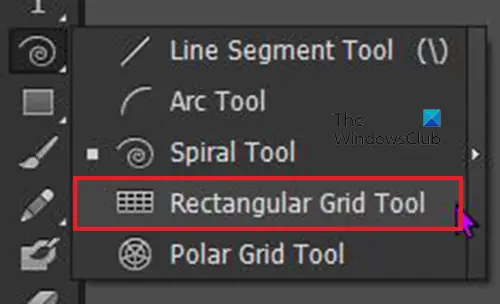
Si l'eina de quadrícula no és l'eina visible a la part superior, només cal que feu clic i manteniu premuda l'eina visible fins que vegeu que apareix el menú emergent i, a continuació, feu clic a l'eina quadrícula.
3] Feu clic a la taula de treball per crear la taula
Aquest és el pas on s'utilitzarà l'eina Grid per crear la taula per al gràfic de la taula. Podeu crear la taula fent clic i arrossegant a la taula de treball i es crearà la taula. Tanmateix, la manera ideal de crear la taula seria fer clic a la taula de treball i alliberar-la.
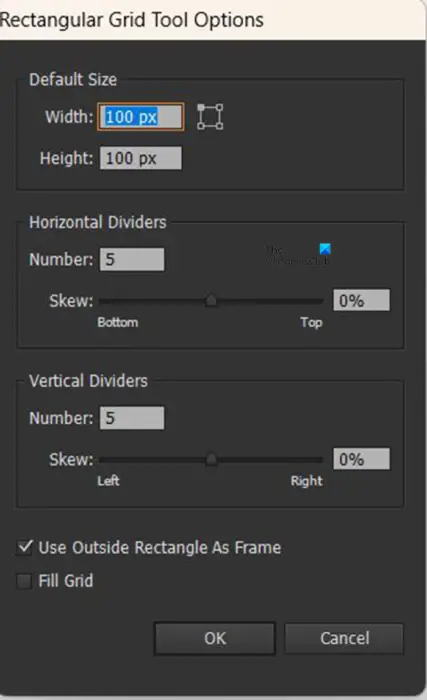
Classe Windows 8 no registrada
Veureu que apareix la finestra d'opcions de l'eina de quadrícula rectangular. Aquí podeu introduir les opcions que vulgueu per a la taula (nombre de files, columnes, ompliment de quadrícula, etc.).
Files i columnes
El nombre de files i columnes crearà el nombre de files i columnes de la taula. Tingueu en compte que Illustrator afegirà un més al número que col·loqueu com a valor de la fila i la columna. Això vol dir que haureu de posar un nombre menys que el que necessiteu per a la fila i la columna. Per exemple, si necessites 3 files n'hauràs de posar 2 i si necessites 4 columnes n'hauràs de posar 3. L'Illustrator afegirà un més als números que tries.
Ompliu la graella
El Ompliu la graella L'opció és la que faríeu clic si voleu que la taula s'ompli amb el color de primer pla que hi ha al tauler d'eines.
En funció de les opcions seleccionades per al color de primer pla i el traç, la taula es crearà sense un color de farciment ni un traç. Haureu d'afegir un traç a la taula per fer-la visible. Si no hi ha cap traç, la taula es tornarà invisible si la desseleccioneu. Si voleu tenir la taula amb les dades però sense traços al voltant de les cel·les, podeu fer que tingui un traç i després eliminar-la quan s'afegeixin les dades. Si la taula està buida i no hi ha cap traç, es farà invisible quan no estigui seleccionada.
ctrl alt del login
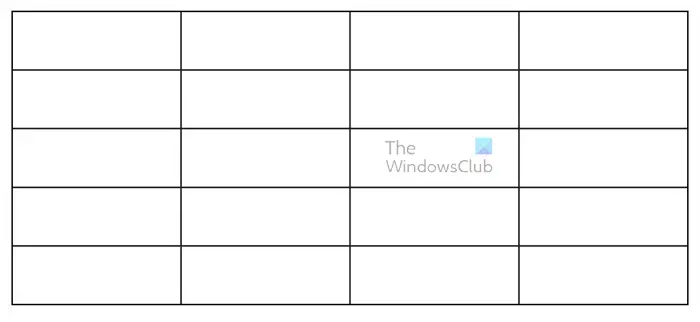
Aquesta és la taula amb la mida i el color per defecte.
4] Afegiu color a la taula
Per afegir una mica d'interès i funcionalitat a la taula, podeu afegir una mica de color. Els colors poden fer que el gràfic de la taula sigui més atractiu i els colors també es poden utilitzar per facilitar la lectura de la informació. Es pot donar un color diferent a la fila del títol perquè destaqui. Es poden donar colors alternats a altres files o columnes per facilitar la diferenciació de les dades que contenen. Podeu optar per omplir tota la taula amb color o degradat, o només podeu afegir color a les files o columnes seleccionades.
Utilitzeu l'eina Rectangle per afegir color
Per afegir color a la taula, haureu d'utilitzar l'eina Rectangle per dibuixar un rectangle a l'alçada i l'amplada de les cel·les que voleu omplir, si voleu omplir totes les files superiors, dibuixeu el rectangle a l'alçada i l'amplada. de les files superiors. Podeu omplir el rectangle amb el color que vulgueu.
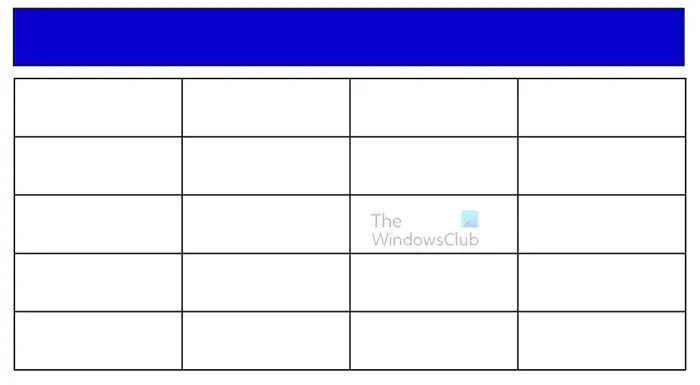
Aquesta és la taula amb el rectangle de colors a sobre abans que es mogui per omplir la fila.
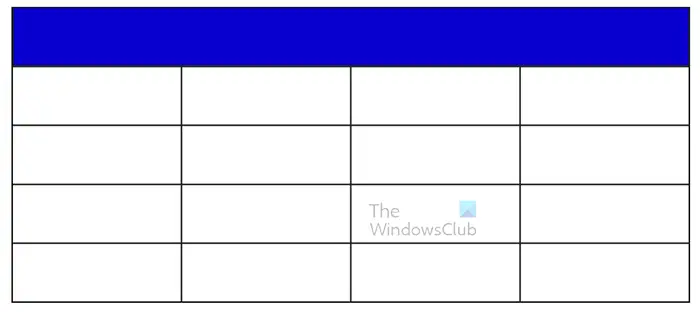
Aquesta és la taula amb el rectangle mogut per omplir la fila superior de la taula. Observeu que falten les línies verticals de cel·les de la fila superior.
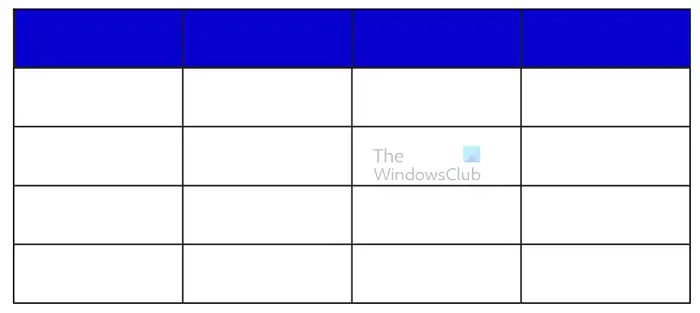
Podeu optar per fer que les línies de les cel·les es mostrin a través del rectangle de colors.
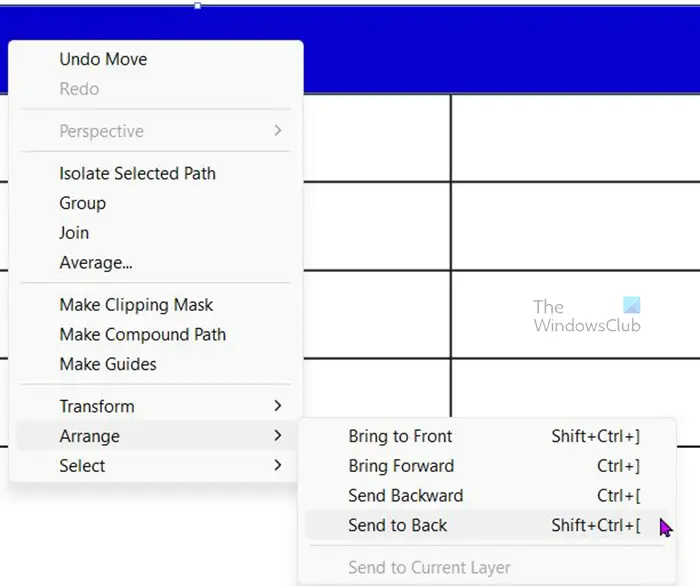
Només podeu fer clic amb el botó dret sobre el rectangle de color i fer clic Organitzar aleshores Enviar a l'esquena o premeu Maj + Ctrl + [ . Això enviarà el rectangle a la part posterior i avançarà la taula, permetent que es mostrin les línies.
Podeu optar per afegir color a files o columnes alternatives, depenent de com s'emmagatzemen les dades a la taula. Acolorir files o columnes alternatives facilita la lectura de les dades de la taula, sobretot si hi ha moltes dades per veure.
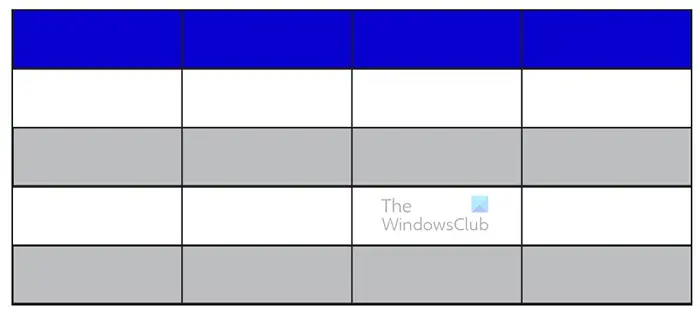
Per canviar els colors de les files o columnes alternatives, seguiu els mateixos passos que es van utilitzar per pintar la fila superior. També podeu afegir color fàcilment fent clic i mantenint premut el rectangle de color superior i després premut Tot mentre l'arrossegues a la primera fila que vulguis pintar. Quan hi hagi el rectangle, premeu Ctrl + D perquè s'ajusti automàticament a totes les files següents. A continuació, podeu canviar el color de cadascun dels altres rectangles als colors que trieu.
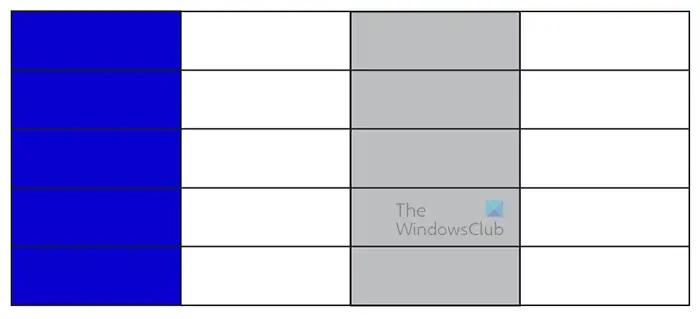
Si voleu pintar columnes en comptes de files, només haureu de canviar la mida del rectangle perquè s'adapti a les files. Quan ompliu la primera fila, arrossegueu mentre preneu alt per duplicar el rectangle en una altra fila. Quan aquesta nova fila estigui plena, premeu Ctrl + D repetir el pas tantes vegades com vulguis.
Tingueu en compte que podeu utilitzar degradats per omplir la taula en lloc d'utilitzar només colors.
5] Afegiu dades a la taula
Aquí és on afegireu l'altra part important del vostre gràfic de taula, les dades. Les dades poden ser paraules, números o una barreja d'ambdós. Només has de seleccionar el Eina de tipus al tauler d'eines esquerre o premeu T . Comenceu a escriure les cel·les que voleu que siguin les dades. No us preocupeu pel fet que les dades es puguin vessar a altres cel·les o si les dades són massa petites per a la cel·la. En el següent pas, aprendràs a ajustar la mida de les files i les columnes. Per assegurar-vos que totes les paraules comparteixen les mateixes característiques, podeu mantenir premuda la tecla Alt i arrossegar per copiar la paraula a la cel·la que vulgueu. llavors pots canviar la paraula per la que vulguis que sigui. Arrossegueu mentre preneu Tot duplicarà la paraula.
6] Ajusteu les files i columnes de la taula si cal
Ara que s'ha creat la taula, ara heu de mirar la taula i comparar-la amb les dades i veure si la taula s'ha d'ajustar per contenir les dades. També podeu ajustar la taula quan afegiu les dades, d'aquesta manera podreu saber exactament com ajustar-les. Per ajustar el amb de les línies, seleccioneu Eina de selecció directa des del tauler d'eines de l'esquerra, feu clic i arrossegueu les línies que voleu moure.
eina d'identificació del color
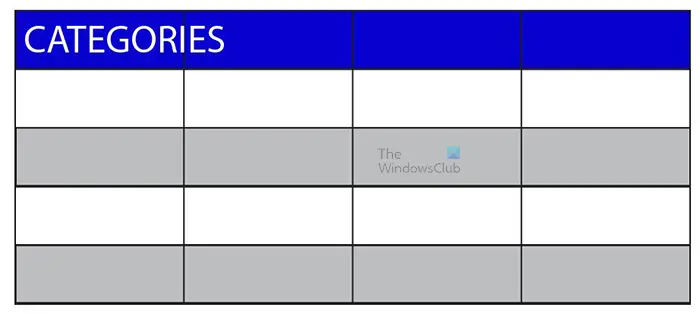
Aquest és un exemple de dades que s'aboquen a una altra cel·la
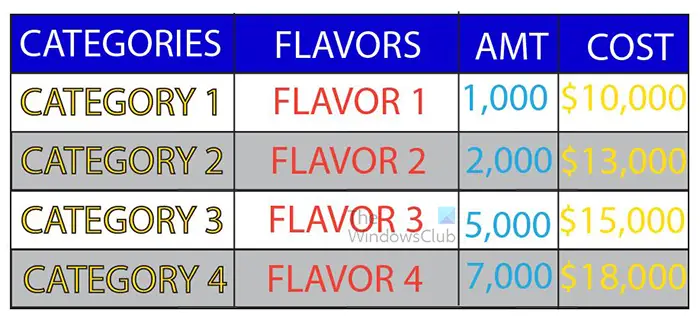
Per ajustar les línies que separen les cel·les, només cal que seleccioneu l'eina Selecció directa del tauler d'eines esquerre i feu clic i arrossegueu cada línia que voleu moure. A mesura que afegeixis dades veuràs que hauràs d'ajustar les línies perquè les dades s'ajustin correctament. A dalt veus la taula gràfica amb tota la informació introduïda. Podeu fer els ajustos que vulgueu perquè les dades i la taula s'ajustin a les vostres preferències.
Voleu donar un nom descriptiu al vostre gràfic de taula. també podeu fer que la cel·la d'encapçalament tingui un tipus de lletra diferent de la resta de la taula.
7] Taula de grups i dades
Ara que el gràfic de la taula té totes les dades que necessiteu afegir-hi, voleu poder moure i canviar la mida de la taula i que les dades facin el mateix. Per fer-ho fàcilment, cal agrupar la taula i les dades. Per agrupar les dades i la taula, utilitzeu l'eina de selecció per seleccionar la taula amb les dades fent clic a un punt exterior i arrossegant-ho per sobre de tot.
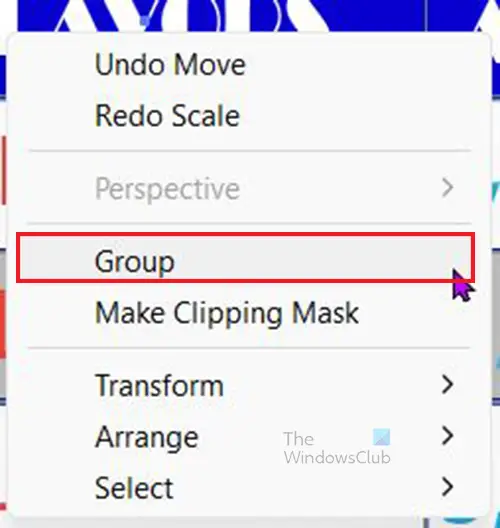
Amb totes les dades i la taula seleccionades, feu clic amb el botó dret i, a continuació, seleccioneu al menú Grup . Amb la taula i les dades agrupades. Podeu fer clic per moure'l o arrossegar per canviar la mida i tot es mourà i canviarà la mida alhora.
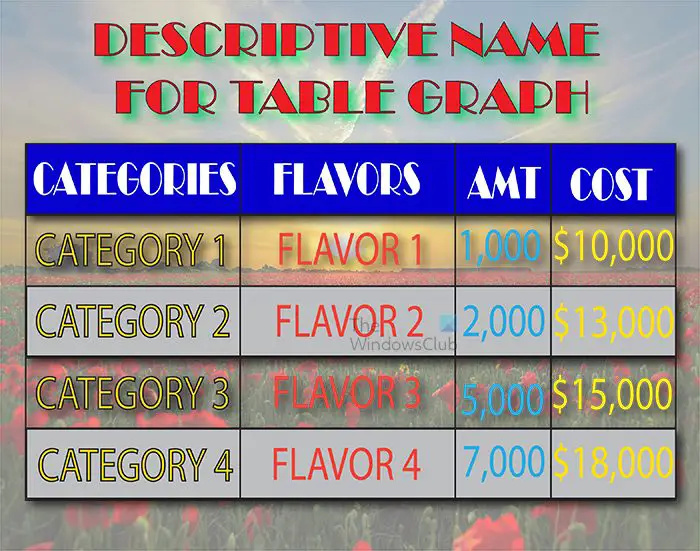
Aquest és el gràfic de la taula completat amb algunes addicions per fer-lo interessant.
8] Desa
Ara que s'ha acabat el treball dur, és hora de desar el gràfic de la taula per utilitzar-lo al vostre projecte. El gràfic de la taula es pot afegir a presentacions, processadors de textos, llocs web o altres llocs on vulgueu utilitzar-lo.
És possible que vulgueu desar el gràfic de la taula a Illustrator perquè es pugui editar en una data posterior. Per a això, heu de donar-li un nom i desar-lo com a Il·lustrador .Ai dossier.
Per desar-lo per utilitzar-lo en un altre programari com ara programari de presentacions o per utilitzar-lo a Internet, podeu exportar-lo com a JPEG o a PNG dossier. Per exportar aneu a Dossier aleshores Exporta , a la finestra Exporta, trieu la ubicació de desar, el nom del fitxer i el format del fitxer. Quan hagueu escollit aquests premeu Desa .
Llegeix: Com crear gràfics a Illustrator
finestres del navegador de quiosc
Com es fa una graella a Illustrator?
Hi ha dues maneres de fer una quadrícula a Illustrator, podeu utilitzar l'eina Quadrícula rectangular o podeu utilitzar l'opció Camí de l'objecte.
Eina Quadrícula rectangular
Per crear una quadrícula amb l'eina Quadrícula rectangular, feu clic a l'eina Quadrícula rectangular al tauler d'eines de l'esquerra. A continuació, feu clic a la taula de treball. Apareixerà la finestra del menú d'opcions de la quadrícula perquè escolliu les propietats de la quadrícula. Aquí trieu les files i columnes i si voleu afegir farciment. Quan hàgiu acabat, premeu D'acord per crear la quadrícula. Aquesta opció us permet ajustar les línies que separen cada fila o columna mitjançant l'eina de selecció directa.
Opció de ruta de l'objecte
Per crear una quadrícula mitjançant l'opció Camí de l'objecte, seleccioneu l'eina Rectangle al tauler d'eines. Dibuixa la forma a la taula de treball a la mida desitjada. Quan es dibuixi la forma, seleccioneu-la i aneu a la barra de menú superior i seleccioneu-la Objecte aleshores Camí, i llavors Divideix en quadrícula . Apareixerà la finestra d'opció Dividir en quadrícula. aquí podeu triar el nombre de files i columnes. També podeu optar per afegir canalons a la graella, els canals són espais addicionals entre les cel·les. Quan hàgiu acabat, feu clic a D'acord per crear la quadrícula. Amb aquesta opció, podeu moure cada cel·la de la quadrícula de manera independent i també podeu afegir un color diferent a cada cel·la.
Per a què s'utilitzen les quadrícules a Illustrator?
Les quadrícules a Illustrator es poden utilitzar per crear taules i gràfics de taules. Les quadrícules també són útils per fer obres d'art per a jocs que requereixen quadrícules o blocs. L'ús de l'eina Quadrícula rectangular o l'opció Dividir en quadrícula són maneres ràpides i senzilles de crear taules a Illustrator per a qualsevol propòsit que tingueu al cap.











![No es poden instal·lar jocs a GOG Galaxy [Corregit]](https://prankmike.com/img/games/3A/can-rsquo-t-install-games-on-gog-galaxy-fixed-1.png)


